Linux Dosyasını Kes - 5 Kolay Yöntem
3 dk. okuman
Yayınlandı
MSPoweruser'ın editör ekibini ayakta tutmasına nasıl yardımcı olabileceğinizi öğrenmek için açıklama sayfamızı okuyun. Daha fazla
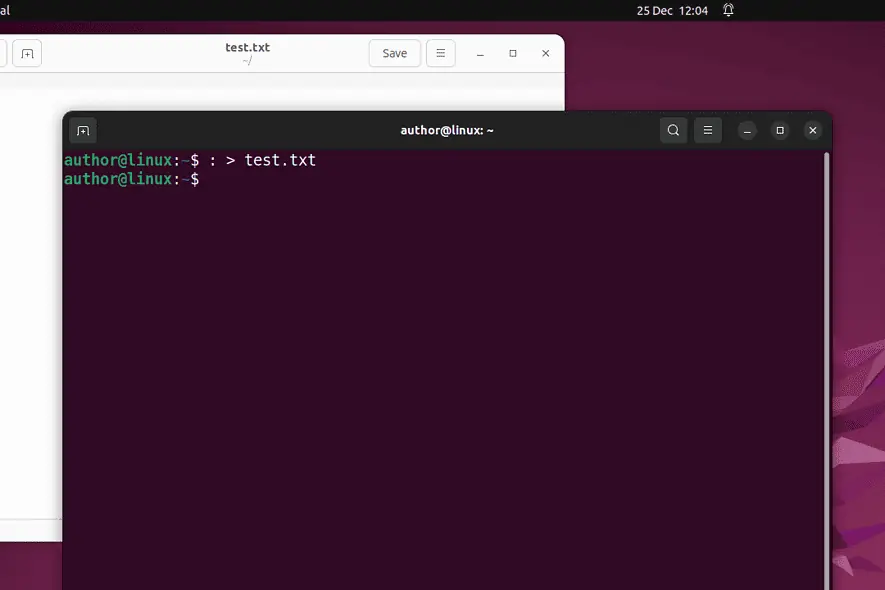
Linux'ta bir dosyayı kısaltmak mı istiyorsunuz? Bu işlem, bir dosyanın içeriğinin kaldırılması veya boyutunun küçültülmesi anlamına gelir. Daha spesifik olarak, kısaltmak, bir dosyayı silmek, yeniden oluşturmak ve doğru dosya sahipliğini ve izinlerini belirtmekten çok daha kolay ve hızlıdır.
Bu kılavuzda size bunu nasıl başaracağınızı göstereceğim. O zaman hadi gidelim!
Linux'ta Dosyalar Nasıl Kesilir
Linux'ta dosyaları kısaltmak için şunları kullanabilirsiniz:
- Kolon ":" sembol
- kedi komuta
- Operatörü şununla yönlendir: kaçırmak komuta
- Basit Yönlendirme
- kesmek komuta
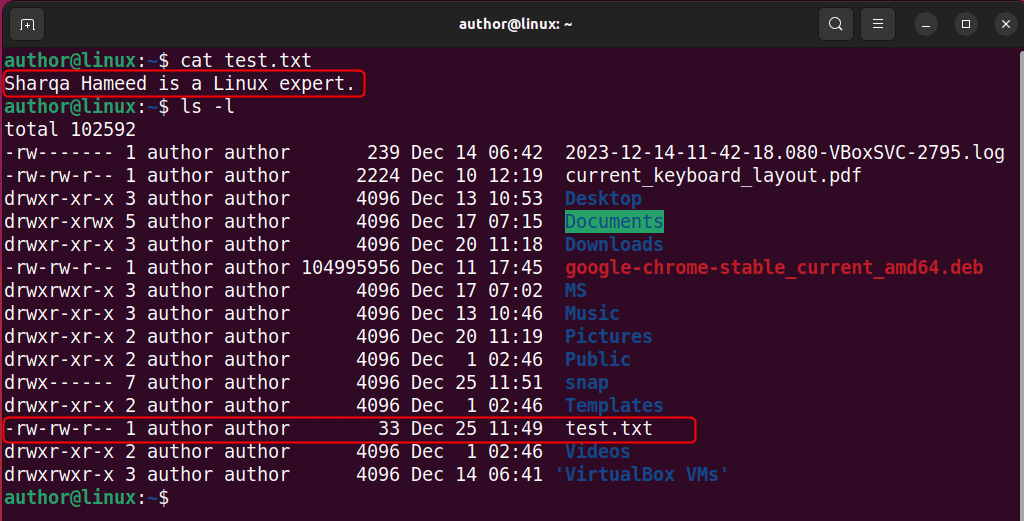
1. İki Nokta Üst üste “:” Sembolünü Kullanmak
Kabuk komut dosyası oluşturmada, kolon ":” sembolü öncelikle bir boş komut or tutucu. Bu sembol hiçbir çıktıya neden olmaz. Bu nedenle, mevcut bir dosyayı kesmek için kullanabilirsiniz.
Bunu yapmak için tuşuna basacağım CTRL + ALT + T terminalimi açmak için “: > dosya adı” komutunu verin ve vurun Keşfet.

Benim durumumda bu komut, dosyayı olduğu gibi tutarken test.txt içeriğini sıfıra kısaltır.
2. cat Komutunu Kullanmak
The kedi komutu genellikle kullanılır bağlamak ve dosyaların içeriğini göster bir Linux terminalinde. Ancak bunu boş aygıta erişmek ve verilen dosyayı kesmek için de kullanabilirsiniz.
Bunun için “cat /dev/null > dosya adı”Komutu.

Burada cat komutu, boş aygıtın çıktısını ona yeniden yönlendirerek verilen dosyayı keser.
3. Yönlendirme Operatörünü echo ile Kullanmak
Linux echo komutu değişkeni yazdırır or metin değeri terminalde. Ancak şunları ekleyebilirsiniz: -n echo komutundaki seçeneği, onu yeni satır karakteri eklememeye zorlamak için kullanın.
Bu sonuç olarak Redirect operatörünü kullanarak boş bir dizeyi verilen dosyaya yönlendirir ">".
Mesela şunu yazacağım:echo -n > dosya adı”Komutu.

4. Basit Yönlendirmeyi Kullanma
Yeniden yönlendirme operatöründen önceki komutu atlamak ve belirtilen dosyayı kısaltmak için "> dosya adı”Komutu.

Yukarıdaki komut, varsa belirtilen dosyayı keser. Aksi takdirde yeni, boş bir dosya oluşturur.
5. Kısaltma Komutunu Kullanmak
Linux tabanlı sistemlerde, kes komutu Eğer sağlayan içeriği kaldır bir dosyanın veya yeniden boyutlandır verilen boyuta. Ancak sisteminizde kullanmak için yüklemeniz gerekir. çekirdek-utils ile "sudo apt-get coreutils'i yükle”Komutu.
Başarılı kurulumdan sonra “-s bayt_sayısı dosya adını kısalttest.txt dosyamı 10 bayta düşürmek için komut.

Yukarıdaki komutta aşağıdakiler gibi diğer dosya boyutu birimlerini de belirtebilirsiniz:
- K için kilobayt
- M için megabayt
- G için gigabayt
Dosya içeriğini tamamen kaldırmak için "-s 0 dosya adını kısalt”Komutu.

Üstelik bu etkili yaklaşımı kullanarak tüm log dosyalarını tek seferde boşaltabilirsiniz.

Bonus ipuçları:
Bir dosyayı kısaltmak için, yazma izninizin olması gerekir onun için. Örneğin test.txt dosyamın dosya izinlerini salt okunur olarak değiştirdim.
Şimdi, eğer onu kesmeye çalışırsam, çıktı şunu gösterecek: İzin reddedildi hatası.

Bu sorunu çözmek için ilk seçenek yeni bir kabuk açmaktır. sudo ve aynı komutu şununla çalıştırın: -c seçeneği.

Ek olarak, "|" çıktısı t şeklinde komuta sudo ile boş çıktıyı belirtilen dosyaya yazın.

Ayrıca ilginizi çekebilir:
- Linux Kullanıcıyı Gruptan Kaldır
- FL Stüdyo Linux
- Linux'ta Bir Kullanıcı Nasıl Silinir?
- Dizin Linux'u yeniden adlandırın
- Dizin Linux'u Kopyala
Artık Linux'ta bir dosyayı nasıl keseceğinizi biliyorsunuz! Başka ipuçlarınız varsa, bunları aşağıdaki yorumlarda paylaşın.








